Reglas de transferencia: Opciones de filtro de archivo y sincronización de carpetas
Con Auto FTP Manager , no solo puede transferir archivos entre su PC y el servidor, sino también sincronizarlos automáticamente para que siempre sean idénticos. Con las opciones avanzadas de filtrado, obtiene aún más control sobre qué archivos deben transferirse exactamente.
En perfiles de automated transfer Filtros se puede configurar para restringir o permitir la transferencia de archivos diferentes. Al crear un nuevo perfil automatizado, primero debe especificar los detalles de la conexión FTP. Una vez que se especifiquen los detalles, establezca las reglas de transferencia para aplicar filtros y sincronización. Para un perfil automatizado existente, haga clic derecho sobre él y seleccione Editar perfil > Transferir reglas. En ambos casos, haga clic Configurar para configurar los filtros
Por fecha de modificación
Auto FTP Manager puede decidir si transferir archivos dependiendo de su fecha de modificación. Por ejemplo, puede configurar un Perfil de automated transfer Un uso de esta característica es archivar archivos viejos. El siguiente ejemplo muestra configuraciones que descargarían todos los archivos que no se han modificado en los últimos 180 días a la carpeta de archivo en su PC, luego elimínelos del servidor.

los Reglas de acción ajustes en el Editar propiedades de perfil ventana diga "Transfiera archivos del servidor exampleco.com al archivo MyCoArchive en mi PC, luego elimínelos del servidor". El filtro de Fecha de modificación en la ventana inferior dice: "No mueva ni elimine ningún archivo que se haya modificado en los últimos 180 días". Tomados en conjunto, significan "Copie todos los archivos que no se hayan cambiado en los últimos 180 días del servidor a la carpeta de archivo y luego elimínelos del servidor". Como Auto FTP Manager puede incluir subcarpetas en sus transferencias, puede utilizar este perfil de automated transferCombina esto con la capacidad de programar un perfil y puede crear un trabajo que se ejecute durante el fin de semana cuando nadie esté usando el servidor o la conexión a Internet. Guarda automáticamente todos los archivos no utilizados en la carpeta de archivos de su PC y libera el espacio que estaban utilizando en el servidor eliminándolos una vez que se transfieren.
El filtro de fecha de modificación se puede usar de forma opuesta. Por ejemplo, si necesita descargar un archivo de registro del servidor todos los días, pero no todos los registros pasados, puede marcar la opción "Transferir archivos del servidor exampleco.com a MyCoArchive" y establecer el filtro como " Me gustaría incluir archivos que han cambiado en el último 1 día ". Debe mantener desactivada la opción" Eliminar archivo después de la transferencia "si no desea que el archivo se elimine del servidor después de la transferencia. Esto puede ser muy útil para un administrador cuyo trabajo es verificar varios archivos de registro desde un servidor (o varios servidores) todos los días. Puede tenerlos esperando en su PC cuando llegue por la mañana, léalos y luego elimínelos de su PC.
Tamaño del archivo
Auto FTP Manager puede transferir archivos según su tamaño. Supongamos que una de sus sucursales tiene una conexión de Internet DSL lenta. Desea que estén actualizados en los documentos, pero tampoco desea atar su única línea de comunicación durante una hora completa descargando archivos gigantes durante el horario comercial, pero usted hacer quiere esos archivos transferidos después de horas, cuando la línea está disponible. Con Auto FTP Manager, puede configurar dos perfiles programados. Uno tendría un filtro como este:

Este perfil podría programarse para ejecutarse cada hora durante el día. Otro se ejecutará una vez al día a la 1:00 a.m. e incluirá todos los archivos. Esto transferiría los archivos grandes (un lon con cualquier otro más pequeño) durante un período de poco tráfico.
Nombre del archivo
Puede agregar archivos para transferir haciendo coincidir sus nombres. Agregue los archivos que comienzan con, terminan o contienen caracteres específicos. Especifique estos caracteres en el cuadro de texto. Si selecciona comenzar con, el filtro coincidirá con los archivos cuyos nombres comienzan con el contenido del Nombre de archivo. Por ejemplo, si elige Incluir archivos que comiencen con Set, se transferirán los nombres de archivo "setting sun.doc" y "Seth Brosky's Birthday Party.avi", pero "Seriously Cool Guitar Solo.mp3" no se transferirá.

Tipo de archivo
Con el Tipo de archivo filtrar, puede elegir transferir solo ciertos tipos de archivos. Por ejemplo, puede optar por cargar documentos de Microsoft Word, pero no archivos de copia de seguridad de Word. Sólo tipo wbk en el Ingrese las extensiones de archivo área, asegúrese de que el selector arriba se lea " Excluir ", y presione el Añadir botón. Supongamos que tampoco desea cargar archivos de copia de seguridad CorelDRAW, que tienen la extensión .abk. Después de agregar eso, su filtro Tipo de archivo se vería así:
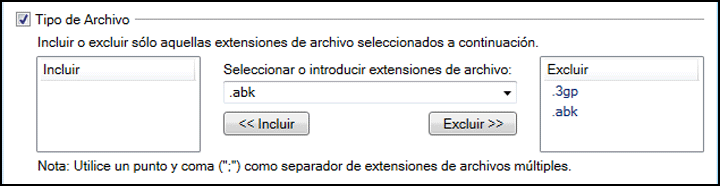
Este filtro se puede leer como "Transfiere todos los archivos que encuentras en la carpeta, excepto aquellos cuyos nombres de archivo terminan en .wbk o .abk "
los Incluir El filtro es útil si tiene archivos de varios tipos diferentes y no necesita transferirlos todos. Por ejemplo, es posible que esté trabajando en un proyecto donde compartir archivos .doc (documento de Word) y .ppt (Microsoft PowerPoint) es importante, pero hay muchos otros archivos en su computadora que a su equipo de proyecto no le importan. Puede crear fácilmente un filtro con la regla "Incluir .doc; Incluir .ppt". Auto FTP Manager ignorará cualquier otro archivo.
Tendrá que pensar si usar Incluir o Excluir. En general, si sabe que solo uno o dos tipos de archivos son importantes, use Incluir. Si está dejando deliberadamente un tipo de archivo (como archivos de respaldo), Excluir funciona mejor.
Ponlo junto
Por supuesto, puede combinar todas las capacidades de filtrado de Auto FTP Manager para crear reglas más específicas. Por ejemplo, el ejemplo de Tamaño del archivo implica la transferencia de archivos grandes una vez por noche. Sería fácil combinar eso con un Tipo de archivo filtrar para transferir solo archivos grandes de PowerPoint y Word, dejando atrás a todos los demás. Puede combinar los filtros avanzados con la resolución de conflictos y los sistemas de programación de Auto FTP Manager. Solo llevaría unos segundos crear un Perfil de automated transfer Si ya hay un archivo con el mismo nombre en el servidor, transfiera el archivo solo si el que está en mi computadora es más nuevo ".
Auto FTP Manager El poderoso sistema de filtrado de archivos te permite usar los archivos de transferencia que realmente necesitas mover, sin tener que hacer una selección manual cada vez.